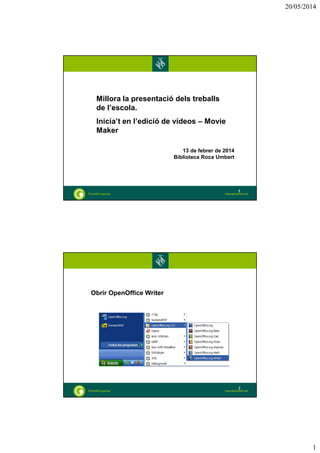
Millora amb el writer + movie maker
- 1. 20/05/2014 1 Millora la presentació dels treballs de l’escola. Inicia’t en l’edició de vídeos – Movie Maker 13 de febrer de 2014 Biblioteca Roca Umbert 1 Obrir OpenOffice Writer 2
- 2. 20/05/2014 2 Elements bàsics 3 Format de la pàgina Podem configurar els marges i l’orientació de la pàgina des de Format->Pàgina. Podem especificar un format diferent per a cada pàgina. 4
- 3. 20/05/2014 3 Format de text En un text podem definir: • Tipus de text (encapçalament, cos, etc...) • Format de lletra • Mida de lletra • Estil (negreta, cursiva, subratllat...) • Color 5 Ús de les tabulacions No s'han de fer servir espais en blanc per aconseguir l'efecte de les tabulacions en les columnes o per ajustar els textos; això dificulta molt les tasques d'edició posterior dels documents i la seva presentació final. Exemple d’us correcte: 6
- 4. 20/05/2014 4 Inserir elements Des del menú Insereix podem inserir imatges, taules, etc. Al document. Podem definir la forma de posicionar una imatge dins del document fent clic amb el botó dret sobre ella. 7 Obrir i tancar el programari per al tractament de vídeo El programa editor permetrà, amb l'ajuda de l'ordinador, transformar les imatges , “editar-les”, posar en ordre els metratges de forma visualment correcta. I, en darrer pas, també serà possible que el seu resultat es pugui enregistrar en un DVD, compartir a internet o desar- lo en un altre suport. Windows té un editor de vídeo prou senzill al seu sistema operatiu: el “Windows Movie Maker”. 8
- 5. 20/05/2014 5 Windows Movie Maker Un cop Windows Movie Maker està obert veiem les següents parts: • A la part superior, la barra d’eines, amb accés a tots els elements del programa. • A l’esquerra, els passos necessaris per crear la pel·lícula. • Al centre, els elements multimèdia. • A la dreta, la previsualització. • A baix, l’escala de temps. 9 Windows Movie Maker Els passos per crear el vídeo són senzills. Primer haurem d’"Importar" els elements (imatges, àudios, vídeos) que volem utilitzar, clicant en l’opció que correspon a la barra esquerra. Un cop tenim tot el que necessitem, anem arrossegant cada element a la línia de temps que està a la part inferior on hi ha diferents canals: vídeo, àudio/música i títols. El que farem és ordenar cronològicament els elements, afegint transicions entre uns i altres. Un cop tinguem el vídeo finalitzat (en el reproductor ubicat a la dreta podem veure com queda), utilitzarem alguna de les opcions que apareixen a l’opció “Finalitzar Pel·lícula” per exportar-lo i que es pugui reproduir de la forma que es desitgi. 10
